
3dkombinat - stock.adobe.com
Update für Windows 10 bringt Cloud Backup aus Windows 11
Mit dem Update KB5029331 verteilt Microsoft über Windows-Update die aus Windows 11 bekannte Backup-App für Windows 10. Der Beitrag zeigt die Vorgehensweise dazu.
Mit dem Update KB5029331 verteilt Microsoft die aus Windows 11 bekannte Backup-App auch für Windows 10 Version 22H2. Das Update wird normalerweise als optionale Aktualisierung über Windows-Update angeboten. Es ist aber auch möglich die Installation manuell über den oben verlinkten Microsoft-Katalog durchzuführen.
Das Update behebt darüber hinaus noch verschiedene Fehler, zum Beispiel bei der Verarbeitung von Gruppenrichtlinien, bei der Verwaltung auf Datenträger oder bei der Druckerwarteschlange. Die neue Windows-Sicherungs-App stellt im Grunde genommen eine weitere Möglichkeit dar lokale Daten aus Windows 10 oder Windows 11 auf OneDrive zu sichern. Die App läuft parallel zur OneDrive-App in Windows 10 und Windows 11. Es gibt also weiterhin die Möglichkeit einen Ordner des lokalen Rechners mit OneDrive zu synchronisieren und parallel noch die Möglichkeit weitere Ordner in der Cloud zu sichern, die sich wiederum auf andere Rechner herunterladen oder ebenfalls synchronisieren lassen. Sinnvoll ist das im Rahmen der Migration eines Computers von Windows 10 zu Windows 11.
Cloud Backup für Windows 10 und Windows 11 verfügbar
Im Grunde genommen geht es bei der App darum, dass in Windows 11 die Möglichkeit besteht einzelne Ordner direkt in die Cloud zu sichern, also zum Beispiel auf OneDrive. Das ist mit Windows 10 jetzt auch möglich. Bisher konnte Windows 10 nur einzelne Daten synchronisieren. Jetzt lassen sich komplette Ordner mit OneDrive abgleichen. Die App lässt sich über das Startmenü mit Windows-Sicherung aufrufen. Das gilt auch in Windows 11.
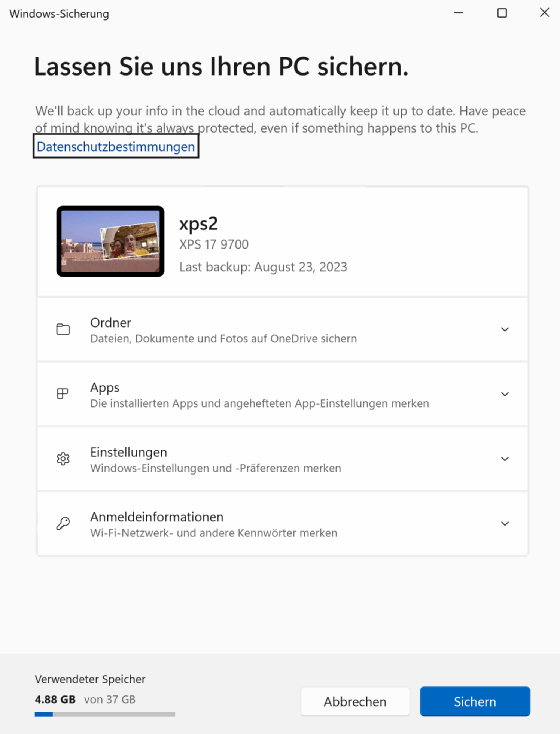
Nach dem Starten der App können Anwender über die verschiedenen Menüpunkte auswählen, welche lokalen Daten in Windows 10/11 mit der Cloud synchronisiert werden sollen. Bei Ordner lässt sich zum Beispiel auswählen, das Windows 10 und Windows 11 bestimmte lokale Ordner mit OneDrive synchronisiert. Der verwendete Speicherplatz ist in der App ebenfalls zu sehen.
Über den Menüpunkt Ordner werden die lokalen Ordner zur Sicherung ausgewählt. Generell ersetzt das Tool allerdings nicht ein vollständiges Backup der Daten, ist aber ein wertvolles Hilfsmittel für die Synchronisierung und Sicherung von Daten in die Cloud.
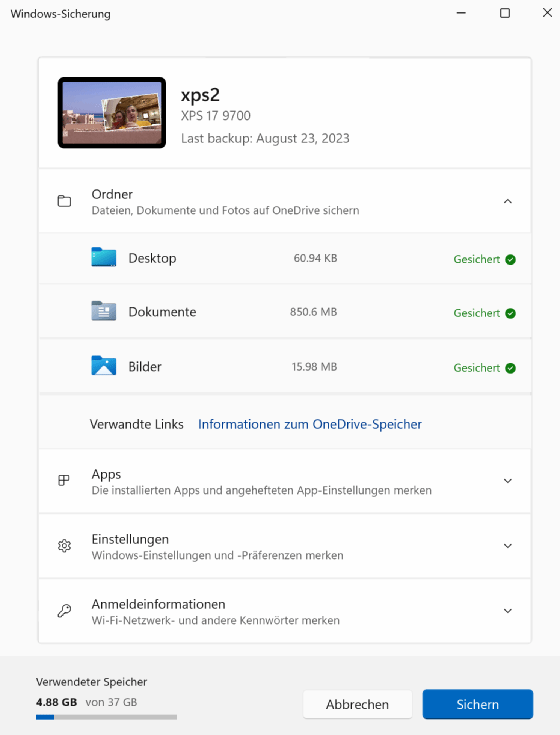
Microsoft will den Umstieg auf Windows 11 erleichtern
Natürlich stellt sich die Frage, warum Microsoft noch so viel Arbeit in Windows 10 22H2 steckt, wo diese Version doch die letzte Windows-10-Version sein soll. Die Antwort ist generell aber recht einfach. Durch diese Synchronisierungs- und Sicherungsfunktion macht es Microsoft Anwendern einfacher zu Windows 11 zu migrieren. Denn die von Windows 10 gesicherten Daten lassen sich auch in Windows 11 nutzen, was beim Umstieg auf das aktuelle Betriebssystem von Microsoft natürlich sehr hilfreich ist. Aktuell setzen gerade 20 Prozent der Nutzer auf Windows 11, während knapp 75 Prozent noch Windows 10 nutzen. Hier will Microsoft den Umstieg auf die neue Version erleichtern.
Mit der Schaltfläche Sichern beginnt das Backup, das zumindest einen Teil der Daten in die Cloud sichert.
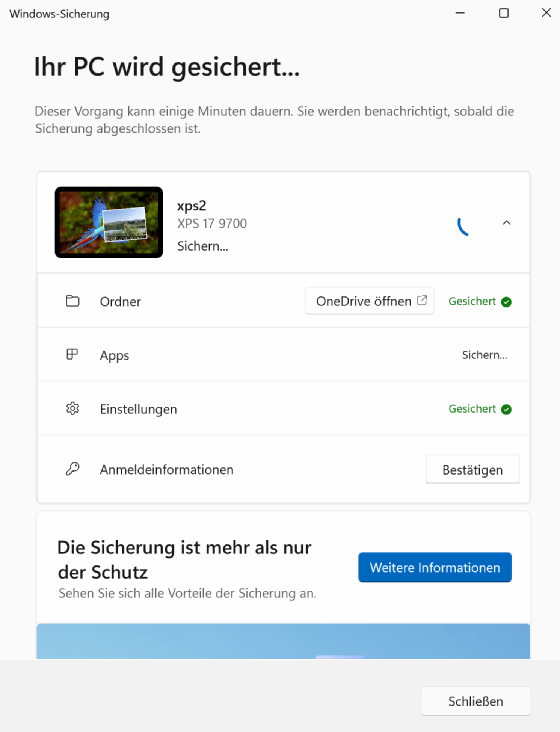
Nach der Bestätigung der eigenen Identität lassen sich über diesen Weg auch Kennwörter, Apps und andere Daten zwischen PCs und Cloud synchronisieren und damit auch für die Migration von Daten nutzen. Parallel zu den Daten in Ordnern können auch Einstellungen und Anmeldeinformationen sowie Kennwörter in die Cloud gesichert werden. Beim Anmelden mit dem gleichen Konto an einem anderen Rechner, zum Beispiel mit Windows 11, ist es möglich diese Daten zu nutzen. Generell läuft diese Art der Sicherung parallel zu den Möglichkeiten, welche die OneDrive-Synchronisierung in Windows 10/11 bietet.
Die Sicherung lässt sich in der Einstellungs-App von Windows 10/11 über den Bereich Konten -> Windows-Sicherunganpassen.
Über Synchronisierungseinstellungen verwalten stehen die Ordner zur Verfügung, die sich in Windows 10/11 mit der Cloud synchronisieren lassen. In der OneDrive-App von Windows 10/11 steht weiterhin in den Einstellungen bei Synchronisieren und sichern die Schaltfläche Sicherungen verwalten zur Verfügung. Hierüber lassen sich die identischen Einstellungen zur Ordner-Synchronisierung festlegen.
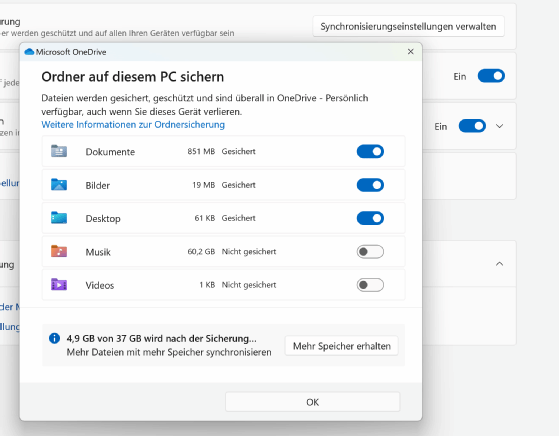
Weniger Backup, sondern eher Schutz vor Datenverlust
Schlussendlich handelt es sich bei diesen Möglichkeiten um keine vollständige Backup-Funktionen, sondern um das Verhindern eines plötzlichen Datenverlusts und das einfachere Zugreifen von Daten über verschiedene PCs, zum Beispiel im Rahmen der Migration zu Windows 11. Bei Neuinstallationen eines Computers kann diese Funktion hilfreich sein Daten wieder lokal zu speichern. Gleichzeitig hilft diese Funktion auch dabei OneDrive etwas populärer zu machen. Anwender erhalten noch den Vorteil auch von unterwegs auf ihre Daten zugreifen zu können oder diese mit den kostenlosen Online-Versionen von Word, Excel und PowerPoint zu bearbeiten. Apple bietet mit macOS und iCloud schon lange die Möglichkeit, lokale Daten mit der Cloud zu synchronisieren, sodass diese auch auf anderen Geräten zugreifbar sind. Auch hier handelt es sich um keine vollwertige Sicherung, sondern um einen Schutz vor Datenverlust und eine Hilfe beim einfacheren Zugriff auf lokale Daten in der Cloud.








